В программе для загрузки и выгрузки файлов в/из системы «Клиент-банк» необходимо выполнить настройку обмена данными с системой «Клиент-банк» (рис. 1):
- Раздел: Банк и касса – Банковские выписки.
- По кнопке «Еще» выберите «Настроить обмен с банком». В открывшемся окне «Настройка обмена с клиентом банка» выберите:
- банковский счет, по которому будут выгружаться платежные поручения и загружаться выписки;
- название программы банк-клиента из списка;
- в поле «Файл выгрузки в банк» укажите расположение файла 1с_to_kl.txt (файл создается автоматически), если планируется выгружать платежные поручения из программы «1С:Бухгалтерия 8» в «Клиент-банк»;
- в поле «Файл загрузки из банка» укажите расположение файла kl_to_1c.txt (файл создается автоматически) для загрузки данных из «Клиент-банка»;
- переключатель «Кодировка» по умолчанию установлен в положение Windows, его можно установить в положение DOS (кодировка должна соответствовать кодировке в программе «Клиент-банк»);
- в поле «Группа для новых контрагентов» можно указать группу, в которую будут добавляться новые контрагенты (которых еще нет в информационной базе) при их создании. Если оставить поле пустым, то новые контрагенты будут создаваться в корне справочника «Контрагенты»;
- в блоках «Выгрузка» и «Загрузка» установите или снимите флажки по параметрам выгрузки и загрузки (например, чтобы отключить автоматическое проведение банковской выписки после загрузки снимите флажки «Поступление на расчетный счет» и «Списание с расчетного счета» в блоке «После загрузки автоматически проводить»).
- Кнопка «Сохранить и закрыть».
Для прямого взаимодействия с банком без загрузки и выгрузки файла в/из системы «Клиент-банк» воспользуйтесь сервисом 1С:ДиректБанк. При этом обязательно использование электронных подписей. Условия подключения и способ взаимодействия устанавливает банк, в котором открыт счет.
Как выгрузить банковские выписки в 1С 8
Смотрите также
1С:ДиректБанк (прямой обмен электронными документами с банком)
Сервис 1С:ДиректБанк работает на технологии DirectBank, позволяющей отправлять документы напрямую в банк и получать их непосредственно из программы «1С:Управление нашей фирмой» – не нужно устанавливать и подключать программу «Клиент-Банк».

С сервисом 1С:ДиректБанк вы сможете:
- работать в едином окне и привычном интерфейсе для управления всеми счетами, открытыми в разных банках;
- обмениваться информацией с банком с высокой скоростью – отправка платежных поручений или получение выписки из банка может выполняться по одной команде пользователя;
- отслеживать этапы отправки платежа прямо в программе 1С:УНФ – процесс под вашим контролем;
- документы в программе 1С подписываются электронной подписью и передаются в банк по шифрованным каналам – все операции надежно защищены как со стороны «1С», так и со стороны банка.
Программа позволяет организовать следующее взаимодействие с банком по прямому каналу:
Клиент банк в 1С 8.3: настройка, выгрузка и загрузка выписок
- получение из банка настроек обмена в автоматическом режиме;
- тестирование настроек обмена с банком;
- передачу в банк платежных поручений и требований;
- отправку запроса состояния обработки платежного документа;
- получение извещения о состоянии обработки платежного документа;
- отправку в банк запроса об отзыве отправленного ранее платежного документа, который еще не был отражен в выписке банка;
- отправку в банк запроса выписки;
- получение выписки банка.
- Настройка подключения к сервису 1С:ДиректБанк.
- Формирование и отправка платежных документов.
- Получение и обработка выписок банка.
Существует 2 варианта аутентификации на ресурсе банка:
- По логину и паролю — при отправке документов пользователь вводит логин и пароль.
- По сертификату подписи — при отправке документов пользовать вводит пароль закрытой части сертификата электронной подписи и шифрования.
При этом возможны 2 способа подтверждения платежных документов:
- Без электронной подписи — электронные документы формируются в программе и отправляются в банк без электронной подписи. Затем пользователю нужно зайти в банковский модуль и дополнительно подтвердить (акцептовать или подписать — в зависимости от регламента конкретного банка) эти документы.
- С электронной подписью — обязательное использование электронной подписи для прямого обмена с банком. Документы формируются и подписываются в программе, а затем отправляются в банк на исполнение.
Важно! Перед началом использования обмена по технологии DirectBank необходимо обратиться в свой банк для уточнения условий подключения и способа взаимодействия .
Если ранее работа с банком по системе дистанционного банковского обслуживания не выполнялась потребуется заключить соглашение о дистанционном банковском обслуживании или дополнение к нему.
Полный список банков, с которыми возможен прямой обмен платежными документами по технологии DirectBank, можно посмотреть на сайте.
После заключения соглашения с банком и получения от него параметров для авторизации подключения к сервису банка, можно переходить к настройкам прямого обмена с банком в программе «1С:Управление нашей фирмой».
При добавлении нового банковского счета пользователь сразу же может настроить прямой обмен с банком по гиперссылке Подключить сервис 1С:ДиректБанк .

Также настройки обмена с сервисом 1С:ДиректБанк доступны из карточки организации ( Компания – Наша компания или Компания –Организации ) по гиперссылке Настройки обмена с банками.

Настройкой обмена занимается либо администратор системы, либо ответственный сотрудник, с соответствующими правами доступа.
ВАЖНО! Для подключения и работы сервиса необходим доступ в Интернет.
Настроить обмен с сервисом 1С:ДиректБанк можно также из раздела Компания (Администрирование — Обмен электронными документами — Обмен с банками – Настройки обмена с банками) .
При переходе к настройкам откроется помощник подключения к сервису 1С:ДиректБанк. В зависимости от выбранного банка, внешний вид помощника и этапы подключения могут отличаться.
Ниже мы рассмотрим два варианта настроек подключения:
В стартовом окне помощника подключения пользователь может ознакомиться с возможностями, преимуществами и условиями получения сервиса 1С:ДиректБанк.
Если банк, в котором открыт счет организации, входит в список банков, поддержавших технологию DirectBank, то программа сама определит сценарий подключения и запустит упрощенную версию помощника подключения.
Возможны два варианта получения настроек обмена :
-
Автоматическое получение настроек обмена. В этом случае программа сама предложит пройти аутентификацию на ресурсе банка, автоматически создаст настройки обмена по полученным от банка значениям и выполнит тестирование новой настройки.
При этом возможны 2 варианта аутентификации на ресурсе банка: по сертификату или по логину.

Для аутентификации по сертификату необходимо предварительно установить на компьютере программу криптографии и добавить сертификат подписи в личное хранилище пользователя операционной системы. Если на компьютере не установлена программа криптографии, то аутентификация на ресурсе банка будет доступна только по логину.
Загрузка настроек обмена из файла. Файл необходимо предварительно скачать из личного кабинета банка.

Если банк не сертифицирован по технологии DirectBank, то запустится стандартная версия помощника подключения. Порядок настройки подключения в данном случае рекомендуется уточнить в банке.
Пользователю будет предложено выбрать способ создания настройки обмена с сервисом 1С:ДиректБанк.

Возможны следующие варианты:
-
загрузка настроек из файла. Файл необходимо предварительно скачать из личного кабинета банка или получить через техническую поддержку банка;

ручное заполнение (все параметры для подключения необходимо запросить в технической поддержке банка).
В рамках этого сценария реализована возможность подключить взаимодействие с банком с использованием внешнего модуля, поставляемого банком.


После завершения настройки обмена программа автоматически запустит тестирование обмена по выполненным настройкам, после чего сообщит о успешном выполнении настройки или предупредит об ошибках.

Созданную настройку обмена с банком можно открыть по гиперссылке Сервис 1С:ДиректБанк подключен в форме банковского счета ( Компания — Банковские счета ).
Отметим, что для каждого банка предусмотрена своя процедура настройки взаимодействия по технологии DirectBank . Порядок действий и формат данных, необходимых для настройки, может отличаться.
Перед началом настройки подключения к сервису рекомендуем ознакомиться с подробной инструкцией по подготовке и использованию решения на стороне «Сбербанка».
Инструкция опубликована в личном кабинете Сбербанк Бизнес Онлайн .
Запустите помощник подключения по гиперссылке Подключить сервис 1С:ДиректБанк из карточки счета или организации (как описано в разделе Настройки подключения).

Возможна настройка подключения двух видов:
-
По логину/паролю с подтверждением по СМС.
В данном случае в форме помощника подключения потребуется ввести логин и пароль от личного кабинета » Сбербанк Бизнес Онлайн » и нажать кнопку Подключить .

С использованием токена .
В окне помощника подключения необходимо ввести логин и пароль от личного кабинета » Сбербанк Бизнес Онлайн » и нажать кнопку Подключить .
Далее откроется окно аутентификации по токену, программа запросит PIN и пароль доступа к токену.
В момент ввода PIN и пароля usb-токен должен быть подключен к компьютеру.

Если используется сенсорный токен , то при выполнении операций подписания, например, при тесте обмена, программа каждый раз будет запрашивать подтверждение подписи нажатием на кнопку сенсорного токена.
Чтобы продолжить операцию, необходимо дотронуться до токена.

После окончания заполнения параметров обмена программа выполнит диагностику настроек и сообщит о результате подключения к сервису банка.


Найти ранее выполненные настройки 1C:ДиректБанк можно в карточке организации на закладке Настройки обмена с банками.

Также настройки доступны в разделе Компания — Обмен электронными документами -Обмен с банками -Настройки обмена с банками.

Чтобы проверить работу обмена с сервисом 1С:ДиректБанк необходимо открыть соответствующую настройку обмена и выполнить команду Проверить (1).
Обновить настройки обмена с банком, созданные ранее, можно в любое время по команде Получить настройки (2).
Загрузить или обновить компоненту криптографии возможно по команде Обновить из файла (3).

Электронный документ для передачи в банк создается на основании документа Платежное поручение с помощью команды Создать электронный документ .
Предусмотрено несколько вариантов передачи электронных документов в банк. Платежные поручения можно выгрузить в банк:
-
Из формы документа Платежное поручение.
Для этого необходимо создать новое Платежное поручение или открыть ранее созданное, и провести его.

Для передачи платежных поручений в банк необходимо перейти на вкладку Платежные поручения рабочего места Банк и касса (раздел Деньги) и выполнить команду Выгрузить из 1С в банк .

Откроется рабочее место Выгрузка платежных поручений из 1С в банк .
Из рабочего места можно выполнить отправку сразу нескольких платежных поручений.
В рабочем месте выгрузки платежных документов необходимо установить Период , указать банковский счет, для которого необходимо произвести обмен, и отметить флажками платежные документы, которые необходимо выгрузить.

Далее следует выполнить команду Выгрузить из 1С в банк .
Рабочее место Выгрузка платежных документов из 1С в банк также можно открыть из списка документов Платежные поручения .

В момент передачи платежного поручения банк может запросить подтверждение выполнения операции. Порядок подтверждения отправки электронного документа зависит от выбранного банка.

После того, как документ принят банком на обработку, получить состояние обработки документа на стороне банка можно автоматически (при выполнении обмена с банком) или вручную.
Получение информации о состоянии отправленных платежных поручений происходит при загрузке информации из банка по кнопке Загрузить из банка в 1С.
Состояние отправленного документа можно увидеть в форме списка документов Платежные поручения .

Порядок прохождения состояний для выбранного платежного документа можно увидеть в форме электронного документа на закладке Подписи и статусы .

Проверить состояние отправленного документа вручную можно по команде Просмотреть электронный документ в меню 1C:ДиректБанк.

Откроется окно просмотра платежного поручения, в котором отображается текущий статус документа. По команде Запросить состояние можно обновить состояние по данным банка.

Для получения выписок из банка необходимо открыть рабочее место Банк и касса и нажать на кнопку Загрузить из банка в 1С.

Далее нужно выбрать счет, для которого настроен обмен с сервисом 1С:ДиректБанк, указать период загрузки выписки и выполнить команду Запросить выписку .

При авторизации по логину и паролю программа запросит пароль для входа на банковский сервер (процесс аутентификации) и отправит запрос выписки в банк на обработку.
Если на стороне банка включено подтверждение операций по СМС, то программа дополнительно запросит одноразовый пароль, который был отправлен на мобильный телефон, указанный в банке для Вашей организации.

В результате выполнения команды табличная часть обработки заполнится данными выписки банка за указанный период. Пользователю нужно будет отметить строки и нажать Загрузить выписку в 1С .
При разборе ошибок обмена с банком, специалисты технической поддержки могут запросить для расследования набор данных, выгруженный из проблемного электронного документа (зависит от категории проблемы).
Чтобы получить эту информацию необходимо открыть документ Платежное поручение или Выписка банка перейти к просмотру электронного документа через группу команд 1С:ДиректБанк ;

В окне просмотра электронного документа необходимо перейти в меню Еще и выбрать команду Выгрузить информацию для технической поддержки ;

- Программы не занесены в память на телевизоре sony как настроить
- Что такое браузер презентация
- Как сделать диаграмму по таблице в ворде
- Как сделать текст с трещинами в фотошопе
- Запрет на изменение браузера по умолчанию
Источник: kompyutery-programmy.ru
Интеграция Тинькофф Банка и Битрикс24. Инструкция по выгрузке данных
Разбираем, как настроить интеграцию по выгрузке данных из Тинькофф Банка в Битрикс24 при помощи платформы обмена данными по API Пинкит. Покажем, как работает интеграция Битрикс24 с Тинькофф и какие задачи закрывает.
Боль руководителя любого предприятия — это отсутствие оперативного реагирования на перемещение денежных средств. Приходится постоянно мониторить поступления на счет, затем кропотливо разносить их по клиентам, после этого отправлять напоминания о приходе ответственному сотруднику. Теряется время, увеличивается период оборота денежных средств.
Чтобы избежать этого, предлагаем простую интеграцию между Битрикс24 и Тинькофф Банком. Подключение интеграции Битрикс24 с Тинькофф Банком значительно упростит работу и автоматизирует рутинные бизнес-процессы компании. Автоматические уведомления о перемещении денежных средств с необходимой информацией позволяют оперативно реагировать и переводить Сделку по воронке продаж. Исключаются ошибки, ускоряется оборот денежных средств компании. Представляем подробную инструкцию подключения Тинькофф Банка к Битрикс24 при помощи платформы Пинкит 2.0.
В этой статье распишем по шагам не сложную, но очень полезную интеграцию.
Шаг1. Подключение вашего Битрикс24 к платформе Пинкит
Для этого необходимо перейти в маркет Битрикс24 и в поисковой строке ввести название нашей компании – «Пинол». Вам будут показаны все наши приложения. Выберите приложение «Пинкит — обмен данными между CRM и веб-сервисами» и установите его:
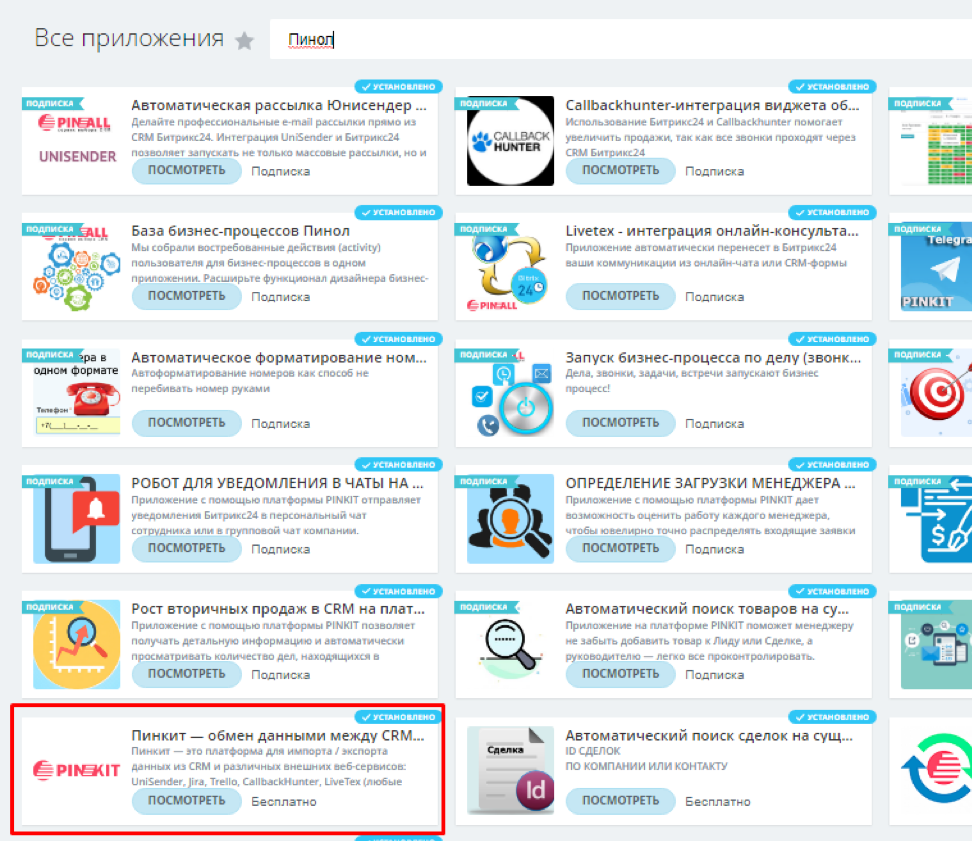
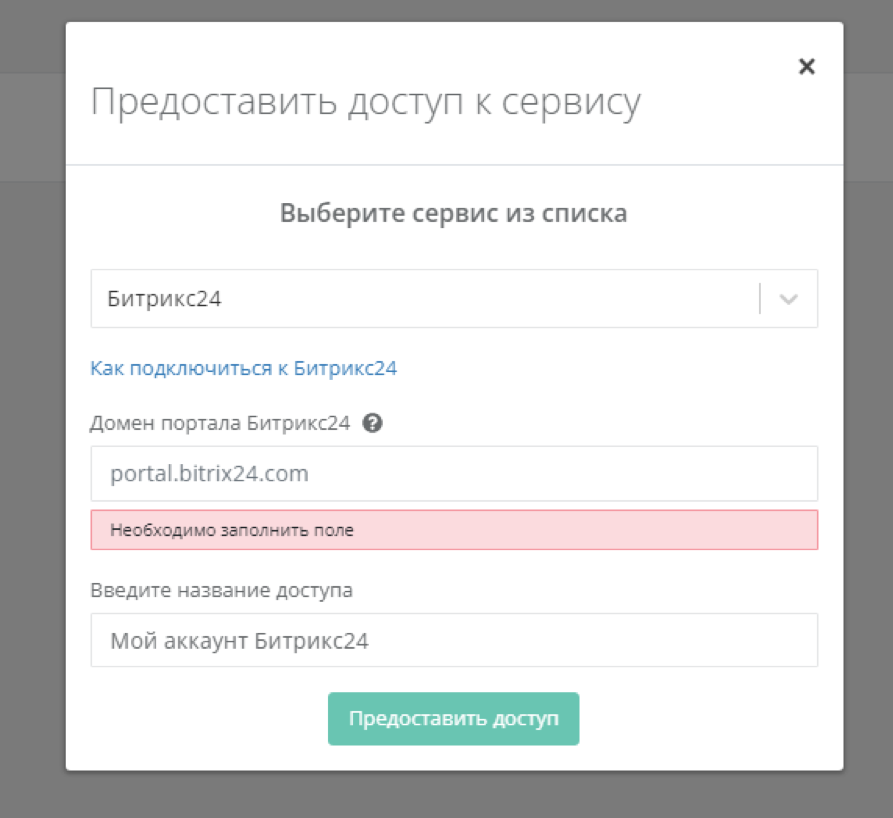
После этого возвращаемся в личный кабинет Пинкит в раздел с доступами и добавляем доступ для нашей интеграции. Выбираем из предложенного набора инструментов Битрикс24, прописываем домен вашего портала без https://, придумываем название для доступа и нажимаем на кнопку «Предоставить доступ»:
Шаг №2. Генерируем токен доступа в Тинькофф Банк
В личном кабинете банка откройте меню и выберите пункт «Интеграции»:
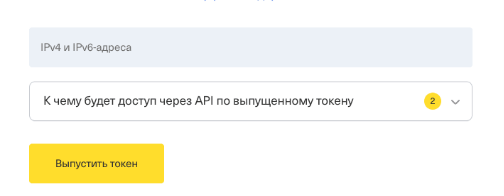
Нажмите на кнопку «Подключить» в блоке «Интеграция с Тинькофф по API». Откроется следующий экран, где нужно указать внешний статический IP-адрес, с которого вы будете делать запросы в Tinkoff API. Вы можете добавить несколько IP-адресов (введите их через запятую):
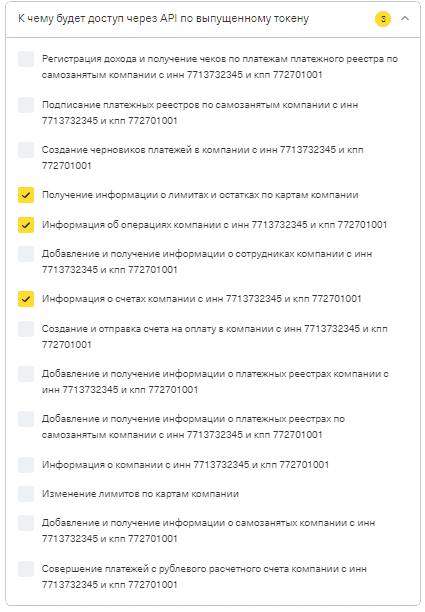
В выпадающем списке выберите, к чему можно будет получить доступ по выпущенному токену:
Нажимайте на кнопку «Выпустить токен» и на экране отобразится новый токен.
Шаг №3. Настройка доступа интеграции
Переходим к созданию доступа для Тинькофф Банка на платформе Пинкит. Для этого переходим в личный кабинет Пинкит, открываем раздел «Доступы» и нажимаем «Добавить». Во всплывающем окне выбираем «Тинькофф», вводим свое название для интеграции и вставляем токен (API-ключ):
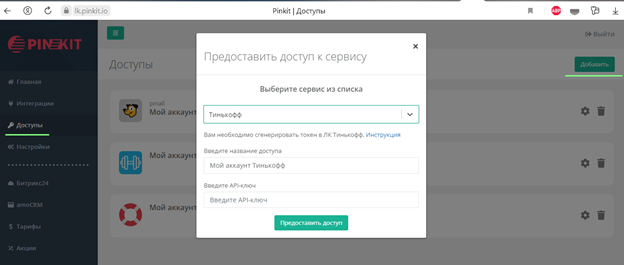
Добавленный доступ можно будет увидеть в общем списке:
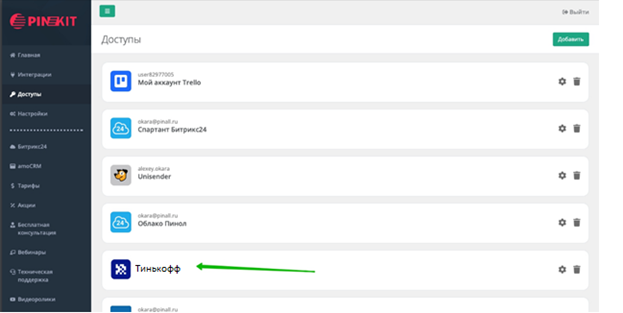
Шаг №4. Интеграция Тинькофф Банка и Битрикс24
Создаем интеграцию для Тинькофф Банка. В личном кабинете Пинкит заходим в раздел «Интеграции» и нажимаем «Добавить интеграцию «. На первом шаге указываем ID счета и когда должен срабатывать обмен данными. Выбираем направление операции «Входящий» либо «Исходящий»:
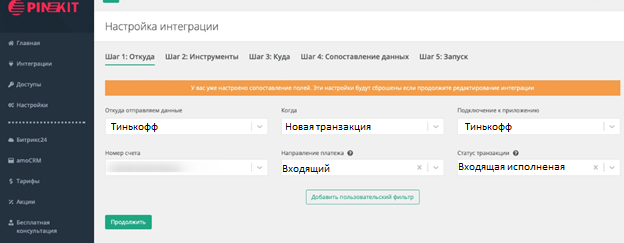
Шаг «Инструменты» пропускаем.
Шаг №5. Настраиваем экспорт из Тинькофф Банка
На Шаге «Куда» указываем Битрикс24 и выбираем действие, которое произойдёт на его стороне (создать задачу, обновить задачу, добавить комментарий, добавить вложение в задачу, добавить контакт, отправить сообщение, обновить контакт, добавить Лид).
На этом этапе можно создать новый доступ, который содержит новые права.
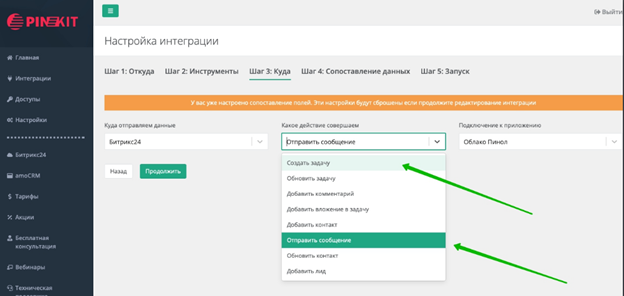
Шаг №6. Сопоставление полей
Здесь нужно указать ID чата или ID пользователя, который будет получать сообщения.
Если нужно отправлять в чат, то ID нужно указывать в таком формате «chat14», если пользователю, то просто числовой ID пользователя «256».
А в поле «Текст» сообщения необходимо перечислить все интересующие поля из транзакции и добавить к ним подписи:
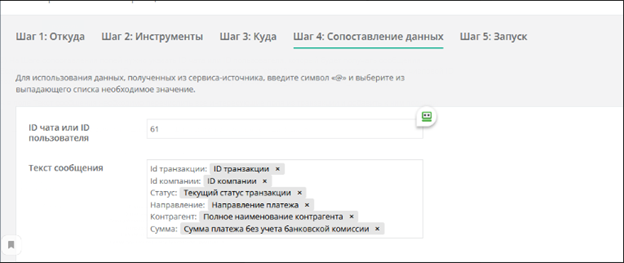
Шаг №7. Запуск интеграции Тинькофф Банка и Битрикс24
На шаге «Запуск» нужно дать название транзакции и запустить ее:
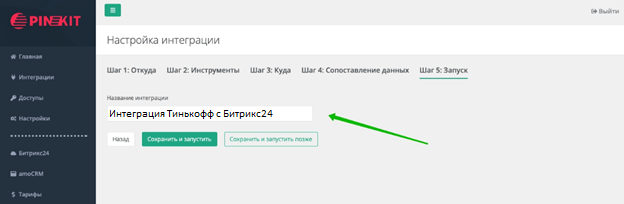
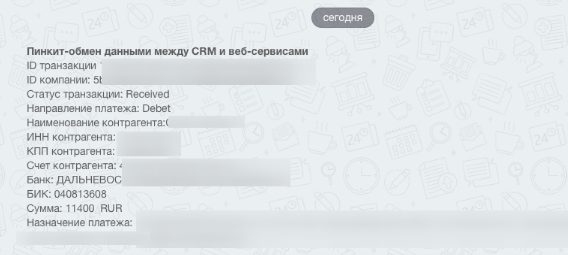
Готово. Сообщения о банковских транзакциях будут приходить в виде списка
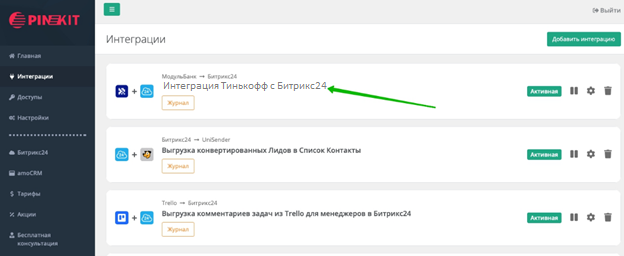
Созданная интеграция появится в общем списке во вкладке «Интеграции». В этом разделе ее можно приостановить, скорректировать настройки, удалить либо просмотреть «Журнал»:
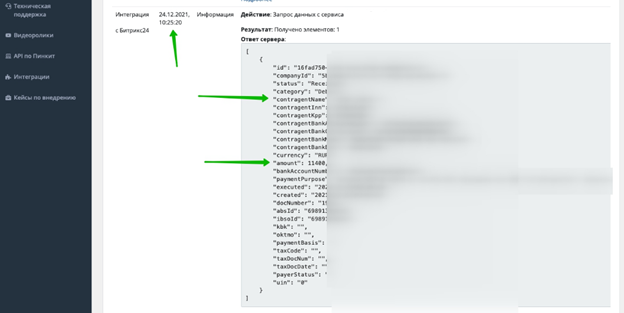
В «Журнале» всегда можно отследить корректность отработанных операций по выгрузке и загрузке данных. Также «Журнал» отразит любую ошибку в работе интеграции, что позволяет своевременно отреагировать на подобные моменты:
Итог
Всего за несколько минут мы получаем токен в Тинькофф Банке и подключаем его к личному кабинету Пинкит 2.0. Данная интеграция значительно сэкономит рабочее время сотрудников компании. Автоматизация позволяет исключить ошибки. Нужные сотрудники всегда в курсе происходящего.
- Больше информации о приложениях на платформе Пинкит по ссылке
- Плейлист по работе с платформой Пинкит
- Инструкция по установке приложений
- Найти готовый ответ на вопрос
Задавайте ваши вопросы и специалисты с радостью ответят на них в кратчайшее время.
Время работы специалистов Пн.–Пт.: с 9:30 до 18:30; Сб.-Вс.: выходные.
Источник: pinall.ru
Клиент банк Тинькофф
Подключение к системе дистанционного обслуживания в банке Тинькофф – это отличное решение для предприятий, идущих в ногу со временем. Совершать финансовые операции и обмениваться документами с банковской организацией онлайн позволяет сделать работу бизнеса оперативной и производительной. Клиент банк в Тинькофф банке будет прекрасным вариантом для целеустремленных владельцев малого, среднего или крупного бизнеса для увеличения продаж. Дистанционное обслуживание онлайн позволяет управлять бизнесом из любого уголка мира.

Возможности и преимущества
Система дистанционного банковского обслуживания Тинькофф реализуется путем подключения предпринимателей и юридических лиц к Интернет – банкингу для отслеживания состояния счетов и прочих операций онлайн.
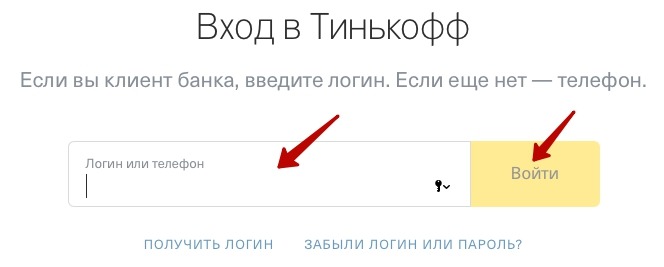
Клиент банк в Тинькофф банке предлагает пользователям следующие виды возможностей:


















- Совершение платежей со своих счетов. Клиенты могут оплачивать налоговые и прочие сборы;
- Предоставление Клиенту сведений о балансе по счету в режиме реального времени;
- Создание и получение выписок по счету за установленный промежуток времени;
- Проведение сразу нескольких операций с использованием разных типов бизнес документов;
- Использование подключенного пакета услуг для подписания платежных поручений;
- Обмен уведомлениями и сообщениями с банком. Клиент может прикреплять к письмам необходимые документы в любом формате;
- Отправка документов, в числе которых и поручения по зарплатным проектам для сотрудников предприятия;
- Перевод денежных средств даже не гражданам России.
В списке возможностей Тинькофф онлайн для бизнеса также есть возможность подключения через интернет следующих сервисов:
- Расчетно- кассовое обслуживание;
- Эквайринг;
- Зарплатные проекты;
- Бухгалтерия;
- Кредит и овердрафт.
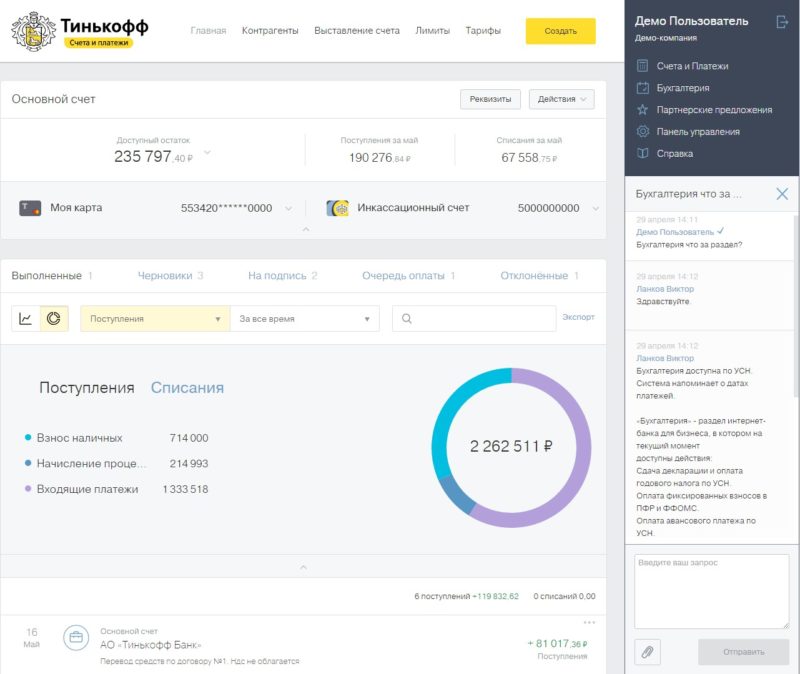
У системы дистанционного банковского обслуживания от банка Тинькофф есть большое количество достоинств, среди которых:
- Подключение занимает всего несколько минут;
- Понятный интуитивный интерфейс, который позволит одним кликом даже новичкам совершать требуемые финансовые операции;
- Комфортное управление, позволяющее уполномоченным лицам работать с системой без права подписи;
- Для обеспечения безопасности и конфиденциальности информации и платежных операций используются самые современные методы;
- Продолжительный операционный день и оперативное осуществление всех действий по счету.
Всем предпринимателям и юридическим лицам при использовании ДБО банка Тинькофф предоставляется бесплатное круглосуточное обслуживание и помощь службы поддержки.
Подключение для ИП и ООО
Для того чтобы подключиться к системе дистанционного банковского обслуживания в Тинькофф банке необходимо для начала посетить его официальный сайт и выбрать необходимый раздел для бизнеса. Система предложит форму для заполнения. Это заявление необходимо отправить в банк на рассмотрение. В кратчайшие сроки с Клиентом свяжется менеджер для обсуждения всех нюансов.
Сотрудники банка попросят предоставить копии документов для подключения и выдадут данные для входа в личный кабинет. Во время первого посещения системы Клиенту нужно создать сертификаты электронной подписи и отправить их в банк для подтверждения. На каждом этапе подключения к системе менеджеры банка всегда находятся на связи с клиентами. Они расскажут, какие тарифы действуют для предпринимателей на данный момент, и копии каких документов требуется предоставить.
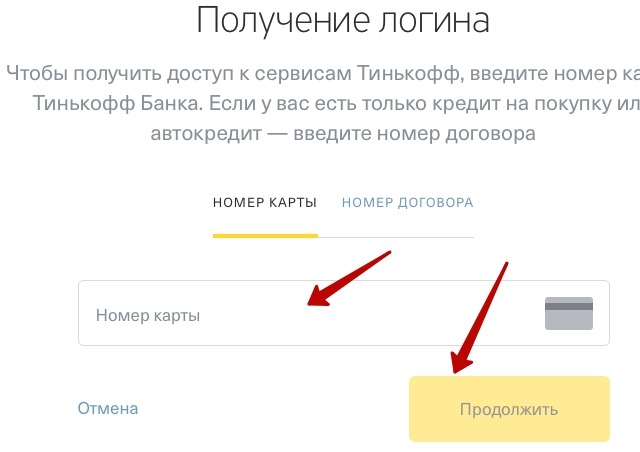
Мобильное приложение
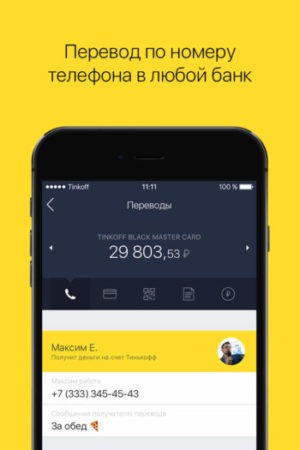
Для тех, кто хочет управлять своим бизнесом из любого уголка мира с мобильного, банк Тинькофф разработал специальное приложение. Оно доступно в магазинах AppStore и GooglePlay бесплатно.
Приложение представляет собой самый эффективный мобильный банк для предпринимателей. В нем можно создать один аккаунт для всех счетов. Это очень удобно, если у владельца бизнеса имеется несколько филиалов.
Для того чтобы начать дистанционно управлять бизнесом со своего мобильного достаточно только ввести пароль и авторизоваться. Для этого в современных мобильных устройствах предусмотрено наличие сканера отпечатков пальцев.
В приложении в режиме реального времени будут отображаться сведения о состоянии счета. В нем также будут отслеживаться все операции по нему.
Тарифы
Для предпринимателей действует несколько видов тарифных планов:
- Простой. Стоимость ежемесячного обслуживания составляет 480 рублей. Первые два месяца оно является бесплатным;
- Продвинутый. Ежемесячный размер абонентской платы составляет 1990 рублей. Первые два месяца обслуживание предоставляется бесплатно;
- Профессиональный. Стоимость ежемесячного обслуживания составляет 4990 рублей. Первые два месяца в рамках проводимой акции оно бесплатное.
Источник: comfybank.com